Wprowadzenie
Porty USB są kluczowymi elementami w komputerach stacjonarnych, umożliwiając bezproblemowe połączenie z szeregiem urządzeń. Zrozumienie różnych typów i funkcji portów USB na swoim komputerze stacjonarnym pozwala znacząco poprawić doświadczenie komputerowe. Te porty, będące wynikiem wieloletniego postępu technologicznego, działają jako istotne interfejsy do przesyłania danych i łączności urządzeń.

Zrozumienie portów USB
Standard Universal Serial Bus (USB) stał się niezbędny do łączenia komputerów z urządzeniami peryferyjnymi. Powstały jako rozwiązanie ułatwiające połączenia, porty USB są teraz nieodzowne w nowoczesnym przetwarzaniu komputerowym, zapewniając znormalizowaną metodę łączenia i komunikacji urządzeń z komputerami stacjonarnymi.
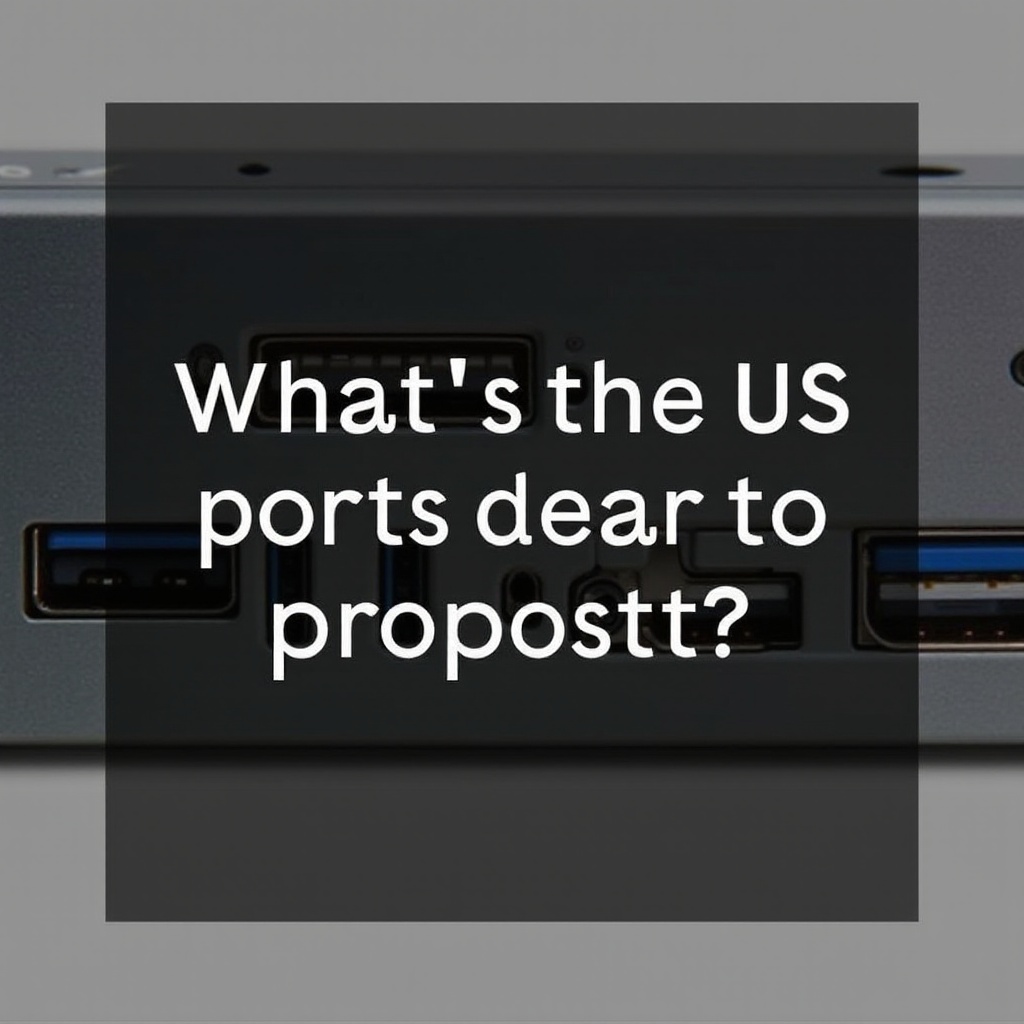
Rodzaje portów USB w komputerach stacjonarnych
Komputery stacjonarne zazwyczaj wyposażone są w trzy główne typy portów USB: USB-A, USB-B i USB-C.
– USB-A: Szeroko stosowany, ten prostokątny port obsługuje różne standardy USB, od 1.0 do 3.2, oferując zarówno wszechstronność, jak i funkcjonalność.
– USB-B: Głównie używany do drukarek i podobnych urządzeń peryferyjnych, ten kwadratowy port jest rzadziej spotykany na komputerach stacjonarnych.
– USB-C: Nowocześniejsza innowacja, port USB-C zapewnia szybsze przesyłanie danych i dostarczanie energii. Jego odwracalna konstrukcja czyni go przyjaznym dla użytkownika.
Każdy typ ma unikalne cechy, wymagając zrozumienia ich specyficznych zastosowań i kompatybilności dla optymalnych połączeń urządzeń.

Generacje portów USB
Technologia USB przeszła przez kilka generacji, zwiększając prędkość i możliwości:
– USB 1.0 i 1.1: Te początkowe wersje obsługiwały podstawowy transfer danych do 12 Mbps.
– USB 2.0: Znacząca modernizacja, oferująca prędkości do 480 Mbps i pozostająca szeroko używana.
– USB 3.0 i 3.1: Wprowadzono drastycznie zwiększone prędkości transferu, sięgające do 10 Gbps.
– USB 3.2 i USB 4.0: Najnowsze osiągnięcia, oferujące prędkości do 20 Gbps, znacząco poprawiające wydajność.
Te generacje zapewniają wsteczną kompatybilność, umożliwiając nowszym urządzeniom korzystanie z istniejących portów USB, jednocześnie ułatwiając poprawioną funkcjonalność w zdolnych urządzeniach.
Identyfikacja portów USB na Twoim komputerze stacjonarnym
Poprawna identyfikacja portów USB na komputerze stacjonarnym jest niezbędna dla maksymalizacji łączności.
1. Inspekcja wizualna: Sprawdź wygląd i kolor złącza; porty USB 3.0 często mają niebieskie lub turkusowe wkładki.
2. Informacje o systemie: Uzyskaj dostęp do ustawień systemowych, aby uzyskać szczegółowe informacje o porcie w sekcji sprzętu.
3. Instrukcja obsługi lub przewodnik producenta: Zapoznaj się z instrukcją obsługi komputera stacjonarnego lub stroną internetową producenta, aby uzyskać szczegółowe informacje o dostępnych portach USB.
Dokładna identyfikacja zapewnia poprawne połączenia urządzeń, prowadząc do zwiększonej wydajności i kompatybilności.
Funkcje i zastosowania portów USB
Porty USB w komputerach stacjonarnych pełnią kluczowe funkcje w nowoczesnym przetwarzaniu komputerowym, ułatwiając:
– Przesyłanie danych: Umożliwiają szybki i bezpieczny transfer plików między podłączonymi urządzeniami, co jest kluczowe dla zarządzania danymi.
– Ładowanie urządzeń: Dostarczają energii do różnych urządzeń, takich jak smartfony i tablety, często bardziej wydajnie.
– Łączność z urządzeniami peryferyjnymi: Umożliwiają połączenie z szeregiem urządzeń peryferyjnych, takich jak myszy, klawiatury, drukarki i zewnętrzne dyski, rozszerzając możliwości komputera stacjonarnego.
Zrozumienie różnorodnych zastosowań portów USB pomaga w pełni wykorzystać ich potencjał i wzbogacić doświadczenie komputerowe.
Rozwiązywanie typowych problemów z portami USB
Typowe problemy z łącznością USB można często rozwiązać za pomocą prostych metod:
1. Ponowne uruchomienie komputera: Może rozwiązać wiele tymczasowych problemów z rozpoznawaniem USB.
2. Sprawdzenie urządzenia: Przetestuj urządzenie na innym porcie lub komputerze, aby potwierdzić jego funkcjonalność.
3. Aktualizacja sterowników: Użyj menedżera urządzeń, aby zaktualizować sterowniki, ponieważ przestarzałe mogą powodować problemy z łącznością.
4. Inspekcja portu: Oczyść port z kurzu lub zanieczyszczeń, które mogą utrudniać połączenie.
5. Sprawdzenie źródła zasilania: Upewnij się, że Twój komputer stacjonarny dostarcza odpowiednią moc do podłączonych urządzeń.
Skorzystanie z tych wskazówek dotyczących rozwiązywania problemów pomaga utrzymać niezawodne połączenia USB i minimalizuje zakłócenia.
Przyszłość portów USB w komputerach stacjonarnych
Patrząc w przyszłość, porty USB będą się dalej rozwijać z obiecującymi osiągnięciami. Z USB4, przewidujemy szybsze prędkości przesyłania danych i zwiększoną dostawę energii we wszystkich urządzeniach, przy zachowaniu wstecznej kompatybilności z starszymi modelami w celu zapewnienia bezproblemowej integracji. Te ulepszenia zwiększą wydajność i urozmaicą opcje połączeń, zapewniając, że technologia USB pozostanie integralną częścią przetwarzania komputerowego na desktopie.
Podsumowanie
Kompleksowe zrozumienie portów USB na Twoim komputerze stacjonarnym pozwala na optymalizację ich wykorzystania. Niezależnie od tego, czy rozpoznajesz różne typy portów, przechodzisz przez generacje USB, czy rozwiązujesz problemy, ta wiedza jest kluczem do maksymalizacji wydajności i użyteczności Twojego komputera stacjonarnego.
Często Zadawane Pytania
Jak mogę rozpoznać, czy port USB to USB 3.0 czy 2.0?
Szukaj niebieskiej lub turkusowej wkładki często używanej w portach USB 3.0 lub sprawdź specyfikacje urządzenia w informacji systemowej.
Dlaczego mój port USB nie rozpoznaje urządzeń?
Możliwe powody to problemy z sterownikami, uszkodzenia fizyczne lub problemy z zasilaniem. Spróbuj zrestartować komputer i zaktualizować sterowniki.
Czy USB-C można używać na starszych modelach komputerów stacjonarnych?
Tak, z odpowiednimi adapterami. Jednak wydajność może być ograniczona przez wewnętrzne specyfikacje technologiczne komputera stacjonarnego.
